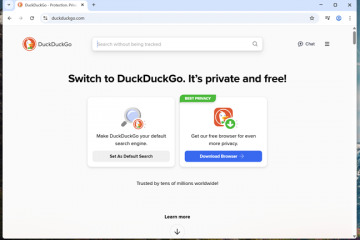Ang mga abiso sa Windows 11 ay idinisenyo upang mapanatili kang alam-kung ito ay isang alerto sa email, isang paalala ng pulong, o isang pag-update ng system. Ngunit kapag hindi pinamamahalaang, maaari silang mabilis na maging isang mapagkukunan ng kaguluhan. Upang maibalik ang pagkakasunud-sunod sa kung ano ang madaling maging kaguluhan sa abiso, dapat mong malaman kung paano pamahalaan ang mga abiso sa Windows 11. Ang tutorial na ito ay nagbibigay ng lahat ng impormasyon na kailangan mo upang i-on ang iyong mga windows 11 na mga abiso sa mga friendly na katulong na dapat nilang maging:
Nasaan ang mga abiso sa Windows 11? Narito ang isang abiso mula sa Discord tungkol sa isang wacky message mula sa aking kapwa editor, Codruț, na tila may isang mahusay na araw.  Upang buksan ito at makita ang lahat ng iyong mga hindi nakuha na mga abiso, i-click o i-tap ang seksyon ng oras at petsa sa kanang bahagi ng taskbar o gamitin ang keyboard shortcut:
Upang buksan ito at makita ang lahat ng iyong mga hindi nakuha na mga abiso, i-click o i-tap ang seksyon ng oras at petsa sa kanang bahagi ng taskbar o gamitin ang keyboard shortcut:
windows + n
src=”https://www.digitalcitizen.life/wp-content/uploads/2022/06/win11_notifications-1-1.png”> Kung ang iyong kalendaryo ay nabawasan, nakakakuha ka ng mas maraming silid para sa iyong mga abiso, tulad ng ipinakita sa ibaba. Taas=”648″src=”https://www.digitalcitizen.life/wp-content/uploads/2022/06/win11_notification Ang mga abiso sa Windows 11:
Ang mga abiso sa system ay nabuo ng mga tampok ng Windows at System. Kasama dito ang mga alerto sa seguridad, mungkahi, at iba pang mga mensahe mula sa operating system, tulad ng mga abiso tungkol sa mga aparato ng USB na naka-plug ka lamang. Ang mga abiso sa app ay nagmula sa mga app na naka-install sa iyong PC (kasama ang mga built-in na apps). Kasama sa mga halimbawa ang mga bagong alerto sa email o papasok na mga mensahe ng chat (discord, mga koponan, atbp.).
Ang pag-click o pag-tap sa isang banner ay nagbubukas ng kaukulang app para sa higit pang mga detalye o kilos na may kaugnayan sa abiso na iyon. Ipinapakita rin ng isang banner (bahagi ng) nilalaman ng abiso, at ang ilang mga banner ay nagpapakita ng higit pang mga pagpipilian sa ibaba, tulad ng abiso sa orasan sa ibaba na nagbibigay-daan sa iyo na mag-snooze o tanggalin ang alarma. src=”https://windows.atsit.in/tl/wp-content/uploads/sites/26/2025/05/paano-pamahalaan-ang-mga-abiso-sa-windows-11-1.png”> 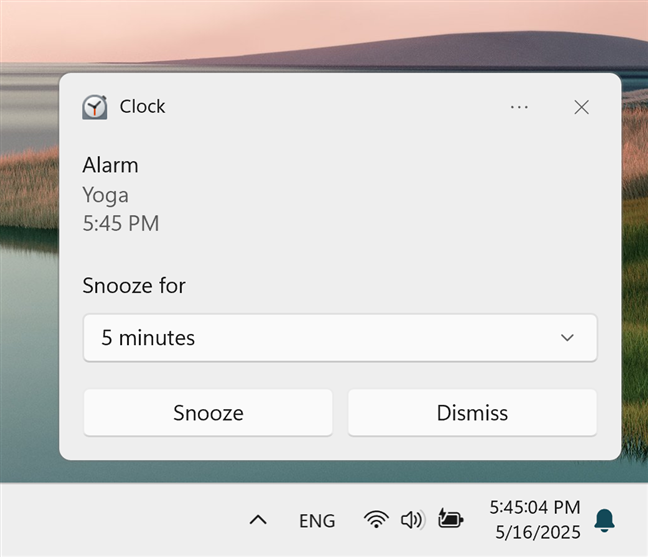 Ang pagpindot ng malinaw ay mapupuksa ang abiso, habang pinapayagan ka ng mga setting na patayin ang lahat ng mga abiso para sa app na iyon o pumunta sa mga setting ng abiso. lapad=”648″taas=”449″src=”https://www.digitalcitizen.life/wp-content/uploads/2022/06/win11_notifications-4.png”> Una sa lahat, dapat mong i-click o i-tap ang pababang arrow upang mapalawak ang isang abiso at makakuha ng mga karagdagang pagpipilian. Taas=”629″src=”https://www.digitalcitizen.life/wp-content/uploads/2022/06/win11_notifications-5.png”> Gayunpaman, ang sentro ng abiso ay nagsasama ng isang malinaw na lahat ng pindutan sa kanang kanang sulok, na tumutulong sa iyo na alisin ang lahat ng mga abiso nang sabay-sabay. lapad=”330″taas=”648″src=”https://www.digitalcitizen.life/wp-content/uploads/2022/06/win11_notifications-6.png”> Ang iyong tunay) ay hindi gusto ang patuloy na mga abiso, lalo na kung kailangan nilang mag-focus. Sa kabutihang palad, maaari mong baguhin ang kanilang pag-uugali, at mayroon ding master switch upang patayin ang mga abiso sa Windows 11. src=”https://www.digitalcitizen.life/wp-content/uploads/2022/06/win11_notifications-7.png”> Narito kung ano ang ginagawa ng bawat isa sa kanila: src=”https://www.digitalcitizen.life/wp-content/uploads/2022/06/win11_notifications-9.png”> Alisin ang pagpipiliang ito upang mapanatili ang isang tahimik na kapaligiran sa pagtatrabaho. Ipakita ang mga abiso sa lock screen-hinahayaan kang tingnan ang mga alerto habang ang iyong aparato ay naka-lock. Ipakita ang mga paalala at papasok na mga tawag sa VoIP sa lock screen-tulad ng nakaraang pagpipilian, kinokontrol nito kung ang mga alerto na sensitibo sa oras tulad ng mga pulong o tawag ay ipinapakita sa kabila ng screen na naka-lock. Ang pagpipiliang ito ay kapaki-pakinabang kung kailangan mong sumali sa mga pagpupulong nang regular. Ipakita ang icon ng Bell ng Abiso-Nagpapakita ng isang maliit na icon ng kampanilya sa kanang bahagi ng taskbar na nagpapahiwatig kung may mga hindi pa nababasa na mga abiso. Ang pag-off nito ay nagtatago ng kampanilya, binabawasan ang visual na kalat.
Ang pagpindot ng malinaw ay mapupuksa ang abiso, habang pinapayagan ka ng mga setting na patayin ang lahat ng mga abiso para sa app na iyon o pumunta sa mga setting ng abiso. lapad=”648″taas=”449″src=”https://www.digitalcitizen.life/wp-content/uploads/2022/06/win11_notifications-4.png”> Una sa lahat, dapat mong i-click o i-tap ang pababang arrow upang mapalawak ang isang abiso at makakuha ng mga karagdagang pagpipilian. Taas=”629″src=”https://www.digitalcitizen.life/wp-content/uploads/2022/06/win11_notifications-5.png”> Gayunpaman, ang sentro ng abiso ay nagsasama ng isang malinaw na lahat ng pindutan sa kanang kanang sulok, na tumutulong sa iyo na alisin ang lahat ng mga abiso nang sabay-sabay. lapad=”330″taas=”648″src=”https://www.digitalcitizen.life/wp-content/uploads/2022/06/win11_notifications-6.png”> Ang iyong tunay) ay hindi gusto ang patuloy na mga abiso, lalo na kung kailangan nilang mag-focus. Sa kabutihang palad, maaari mong baguhin ang kanilang pag-uugali, at mayroon ding master switch upang patayin ang mga abiso sa Windows 11. src=”https://www.digitalcitizen.life/wp-content/uploads/2022/06/win11_notifications-7.png”> Narito kung ano ang ginagawa ng bawat isa sa kanila: src=”https://www.digitalcitizen.life/wp-content/uploads/2022/06/win11_notifications-9.png”> Alisin ang pagpipiliang ito upang mapanatili ang isang tahimik na kapaligiran sa pagtatrabaho. Ipakita ang mga abiso sa lock screen-hinahayaan kang tingnan ang mga alerto habang ang iyong aparato ay naka-lock. Ipakita ang mga paalala at papasok na mga tawag sa VoIP sa lock screen-tulad ng nakaraang pagpipilian, kinokontrol nito kung ang mga alerto na sensitibo sa oras tulad ng mga pulong o tawag ay ipinapakita sa kabila ng screen na naka-lock. Ang pagpipiliang ito ay kapaki-pakinabang kung kailangan mong sumali sa mga pagpupulong nang regular. Ipakita ang icon ng Bell ng Abiso-Nagpapakita ng isang maliit na icon ng kampanilya sa kanang bahagi ng taskbar na nagpapahiwatig kung may mga hindi pa nababasa na mga abiso. Ang pag-off nito ay nagtatago ng kampanilya, binabawasan ang visual na kalat. 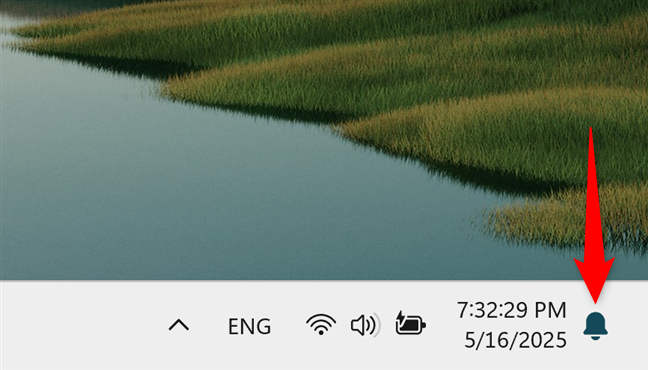
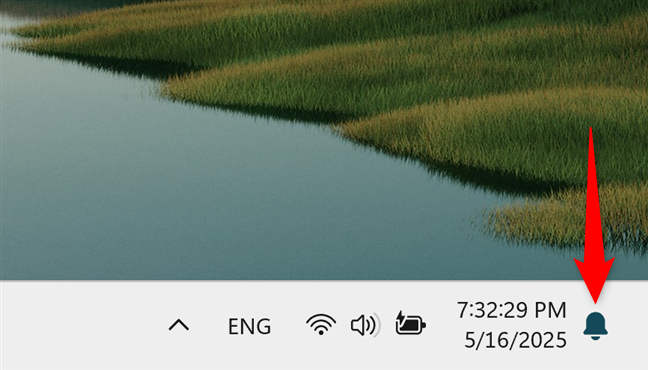 Ang pag-off sa kanila ay medyo madaling maunawaan kung kailangan mo ng pahinga. Una, Mga Setting ng Pag-access> System> Mga Abiso, tulad ng ipinapakita sa nakaraang kabanata. Pagkatapos, i-click o i-tap ang mga notification ng master switch sa tuktok upang i-off ito at itigil ang pagkuha ng mga abiso sa windows 11. lapad=”648″taas=”472″src=”https://www.digitalcitizen.life/wp-content/uploads/2022/06/win11_notifications-11.png”> Mga setting para sa isang katulad na resulta. Para sa mga karagdagang detalye, tingnan ang aking gabay sa Huwag mag-abala sa Windows 11. Maaari ka ring malaman ang higit pa tungkol sa paggamit ng mga sesyon ng pokus sa Windows Clock app.
Ang pag-off sa kanila ay medyo madaling maunawaan kung kailangan mo ng pahinga. Una, Mga Setting ng Pag-access> System> Mga Abiso, tulad ng ipinapakita sa nakaraang kabanata. Pagkatapos, i-click o i-tap ang mga notification ng master switch sa tuktok upang i-off ito at itigil ang pagkuha ng mga abiso sa windows 11. lapad=”648″taas=”472″src=”https://www.digitalcitizen.life/wp-content/uploads/2022/06/win11_notifications-11.png”> Mga setting para sa isang katulad na resulta. Para sa mga karagdagang detalye, tingnan ang aking gabay sa Huwag mag-abala sa Windows 11. Maaari ka ring malaman ang higit pa tungkol sa paggamit ng mga sesyon ng pokus sa Windows Clock app.